unitate virtuală ce este și ceea ce Ildar Mukhutdinova

În articolul de astăzi pe blog-ul, vom vorbi cu tine despre ce disc virtual, și ceea ce este pentru. Mulți utilizatori chiar nu se poate imagina că există două concepte ale expresiei „unitate virtuală“ - este un disc virtual ca o imagine de disc și hard disk virtual. utilizatorii începători pot confunda aceste concepte, astfel încât în acest articol vom încerca să înțelegem mai în detaliu în ele - ceea ce sunt și ceea ce fac.
Ce este un disc virtual, imaginea de disc?
Pentru majoritatea utilizatorilor, computerul în cele din urmă se acumulează un număr mare de discuri optice, care ocupă o mulțime de spațiu. Căutați printre ei un disc cu informațiile corecte este consumatoare de timp, și în deplasare intensivă din loc în spațiu CD / DVD pot fi ușor deteriorate, ceea ce duce la pierderea de date.
Această problemă poate fi rezolvată prin instalarea unei unități SSD sau hard disk de calculator de capacitate suficientă, care poate stoca toate informațiile necesare pentru utilizator. În acest caz, discurile optice pot fi eliminate din vedere într-un loc retras și păstrați-le doar ca o copie de rezervă pentru recuperare în caz de dezastru.
Dar, uneori, nu este suficient pentru a copia pur și simplu fișiere pe medii optice pe hard disk. De exemplu, unele jocuri sau programe fără licență de pe un CD sau DVD nu funcționează. Înainte de a rula ei vor verifica prezența structurii corespunzătoare unității de disc optic.
Înlocuiți această unitate poate maximiza numai copie exactă. Dar această copie nu trebuie să fie înregistrate pe un disc optic. Cu ajutorul unor programe pe care le puteți salva pe hard disk-ul într-un fișier container special, care se numește o imagine de disc sau un disc virtual.
Aceste programe de obicei, de asemenea, vă permit să creați o unitate optică virtuală computer suplimentar (sau mai mult, dacă este necesar) la care se poate „practic insera“ înregistrate pe imaginea de disc de pe hard disk. În acest caz, calculatorul va lua o unitate de disc virtual și sunt în ea la fel de real.
O imagine de disc sau un disc virtual poate fi folosit în multe alte cazuri, de exemplu, este foarte comod si practic. De exemplu, ai împrumutat pe scurt cineva câteva discuri cu jocuri, filme, programe, etc. Există o dorință de a face copii de la sine, ci ca un rău, discuri optice pure în prezent, nu aveți. Astfel, puteți crea aceste imagini de disc de pe hard disk și arde-le pe discuri goale de mai târziu. În același timp, veți obține copii mai exacte.
O imagine de disc (disc virtual) pot fi stocate pe hard disk ca fișiere de diferite formate (extensii): ISO. NRG. MDS. CCD. BIN / CUE. CDI. BWT. B5T și altele. Fiecare format are argumente pro și contra. Cel mai universal și cel mai comun este formatul ISO.
Există o mulțime de programe ca un „specializate“ pentru a lucra cu imagini de disc (de exemplu, alcool 120%. Daemon Tools Lite. UltraISO și colab.), Și setul de instrumente (de exemplu, Nero), care conține instrumentele adecvate.
Pentru utilizatorii începători a fost mai ușor să învețe să lucreze cu imagini de disc, să ne uităm la modul de a crea și de a folosi virtuale discuri folosind Daemon Tools Lite de program.
Cum de a crea o imagine de disc folosind Daemon Tools.
1. disc optic Introduceți în corespunzător unitatea CD / DVD a computerului, Windows închideți toate deschise automat.
2. Rulați programul Daemon Tools. faceți clic pe pictograma cu imaginea discului și floppy disk-ul în fereastra (vezi. fig. de mai jos).
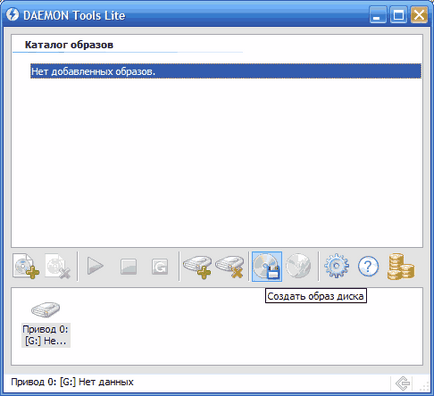
3. O fereastra cu titlul „Crearea unei imagini“ (vezi. Fig. De mai jos). În această fereastră, în „Drive“ selectați unitatea CD / DVD cu discul, imaginea pe care doriți să îl creați. În „fișierul de imagine de ieșire“, introduceți numele fișierului imagine de disc, dar, de asemenea, un loc pentru a salva, apoi faceți clic pe butonul „Start“.
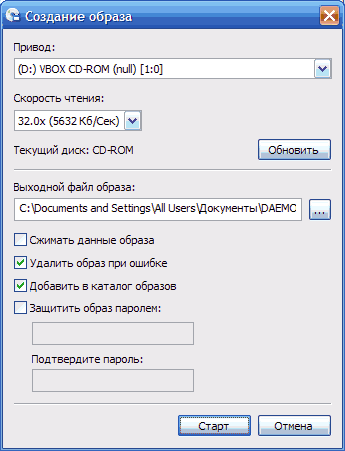
4. La finalizarea procesului de formare a imaginii, închideți toate ferestrele de Daemon Tools și scoateți discul optic de pe CD / DVD-ROM a computerului.
Cum se montează o imagine de disc pe o unitate virtuală.
Pentru a monta o imagine de disc pe o unitate virtuală CD / DVD, aveți nevoie pentru a rula programul Daemon Tools. a se vedea „Imagine de catalog“ pentru a găsi imaginea dorită și dublu-clic pe ea cu butonul stâng al mouse-ului.
Câteva secunde mai târziu, de a merge la „Computer“ ( „My Computer“) în lista de dispozitive detașabile, veți vedea o unitate virtuală cu disc virtual corespunzător în interior. Pentru a lucra cu el ca tine poate cu o unitate reală în unitatea CD / DVD.
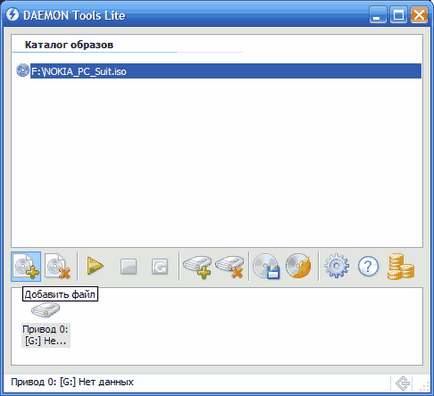
În cazul în care „Imagine de catalog“ dorite de imagine de disc program de Daemon Tools nu a fost, este necesar să se adauge. Pentru a face acest lucru, fereastra Daemon Tools trebuie să faceți clic pe „Add File“ (vezi. Fig. Sus), apare în Explorer pentru a indica un fișier de imagine de disc și faceți clic pe „Open“.
Scoateți discul virtual din unitatea virtuală în mai multe moduri:
- Du-te la „Computer“ ( „My Computer“), faceți clic dreapta pe pictograma unității virtuale și în meniul de comenzi rapide, selectați „Remove“ opțiune;
- Rulați programul Daemon Tools, faceți clic dreapta pe pictograma unitate virtuală (în partea de jos a ferestrei) și din meniul de comenzi rapide, selectați opțiunea „Unmount“.
Și acum să ne uităm la tine, că este un hard disk virtual și ceea ce este pentru.
Ce este un hard disk virtuală?
Hard Discuri virtuale (VHD) sunt utilizate pe scară largă într-un număr de domenii. De exemplu, ei sunt utilizați în mod activ mașini virtuale care rulează un sistem de operare special în fereastra de Windows. ei înșiși Fișierele un sistem de operare musafir este stocat ca un timp pe discurile virtuale care sunt în Windows apar ca fișiere cu extensia VHD (Virtual Hard Drive). Este un fel de ZIP-fișiere, fără compresie, care pot fi conectate la Windows și de a folosi ca o singură unitate, cu toate că, de fapt, acesta va fi un fișier separat pe disc deja instalat.

Cum de a crea, muntele și demontează VHD?
Cel mai interesant este faptul că sistemul de operare Windows este capabil de a crea și de a lucra cu discuri virtuale. Pentru a face acest lucru în „Disk Management“ (apăsați combinația de taste Win + R -> tastați comanda: diskmgmt.msc -> apăsați Enter) în elementul de meniu de sus „Acțiune“ trebuie să selectați „Creați un hard disk virtual.“
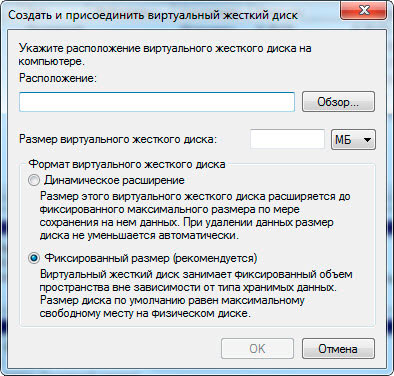
Un disc virtual poate fi dinamic și fixe. disc fix are o dimensiune predeterminată și nu poate fi mărit. Un disc dinamic se extinde domeniul său de aplicare, ca și apariția unei noi date și este în mod inerent „cauciuc“ (vezi. Fig. De mai sus).
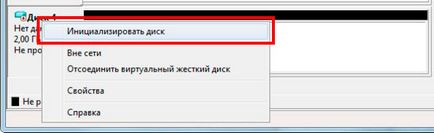
După crearea unui nou disc de el apare imediat în lista de unități disponibile, dar nu este vizibil în Windows Explorer. Pentru a face să apară, trebuie mai întâi inițializat. Pentru a face acest lucru, faceți clic pe butonul din dreapta al mouse-ului și selectați „Initialize Disk“ (vezi. Fig. De mai sus).
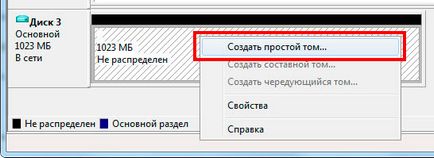
După aceea trebuie să creați un nou volum. De asemenea, faceți clic pe disc, faceți clic dreapta pe meniul de comenzi rapide, selectați „Volum simplu.“ Și numai după aceea va apărea în sistem și va fi vizibil în Windows Explorer (vezi. Fig. De mai sus).
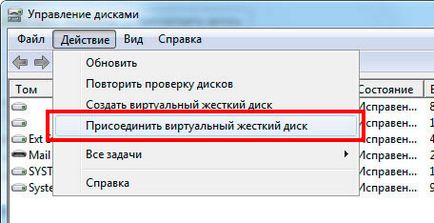
Dacă aveți deja un disc în același meniu „acțiune“ trebuie să selectați „Connect Virtual Hard Disk“ pentru a conecta la sistem ca un disc (vezi. Fig. De mai sus).
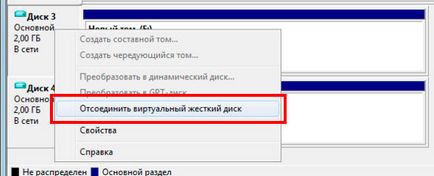
Se oprește unitatea este la fel de simplu ca Connect - într-un singur click din meniul contextual. Dacă discul nu mai este necesară, după închiderea este de asemenea necesară pentru a se elimina VHD-fișier.
Cum se utilizează hard disk-uri virtuale?
Prin crearea unui disc virtual, puteți conecta direct la sisteme de operare multiple, cum ar fi oaspete și acasă, era convenabil să „flip-“ fișierele între ele.
De asemenea, discul virtual poate fi folosit pentru backup. Periodic pliați datele necesare, și apoi copiați fișierul VHD-pe un dispozitiv de stocare extern.
